Windows 10 에는 연락처 와 주소록을 관리 할 수 있는 피플 앱이 존재하는데요. 이 피플 앱을 이용하면 기본 메일 앱이나 Skype 등 마이크로소프트에서 제공 하는 다양한 제품들과 연동이 가능하고 이를 이용해 상대방에게 메일을 보내거나 스케줄을 손쉽게 예약할 수 있는 일종의 통합 메신져 앱이라고 보면 됩니다.
피플 앱은 Windows 10 1709 업데이트 이후 추가 된 기능인데요. 국내에서는 피플 이외에 다른 메신저에 익숙해져 있고 구글의 지메일이나 네이버 또는 다음으로 메일을 주고 받는데 불편함이 없어 피플의 수요가 적은 편입니다.
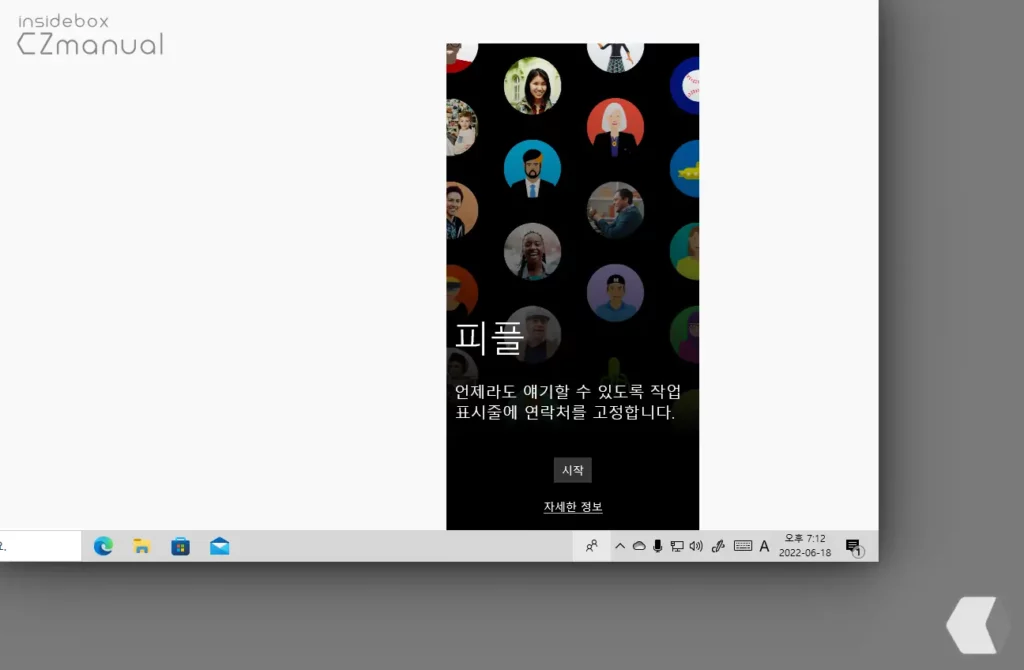
이렇게 피플을 사용하지 않는 경우 작업 표시줄의 자리를 차지하고 백그라운드에서 상주해 있기 때문에 꺼두는 것이 효율적입니다.
그래서 오늘은 윈도우 10 에서 작업표시줄에 위치한 피플 버튼과 기능을 삭제하는 방법들에 대해서 알아 봅니다.
해당 포스트는 충분한 테스트 및 검증 후 작성 되었지만 이것이 내용의 정확성이나 신뢰성에 대해 보증을 하는 것은 아니니 단순 하게 참고용으로 봐주시길 바랍니다.
튜토리얼 환경 : 윈도우 10 (빌드: 19044.1706)
피플 앱 표시 끄기
작업 표시줄에 위치한 피플 아이콘만 제거 하거나 설정 에서 피플 기능을 끌 수 있습니다.
작업 표시줄에서 피플 표시 끄기
작업 표시줄 자체 메뉴를 통해 피플 버튼을 간단하게 비활성화 할 수 있습니다.
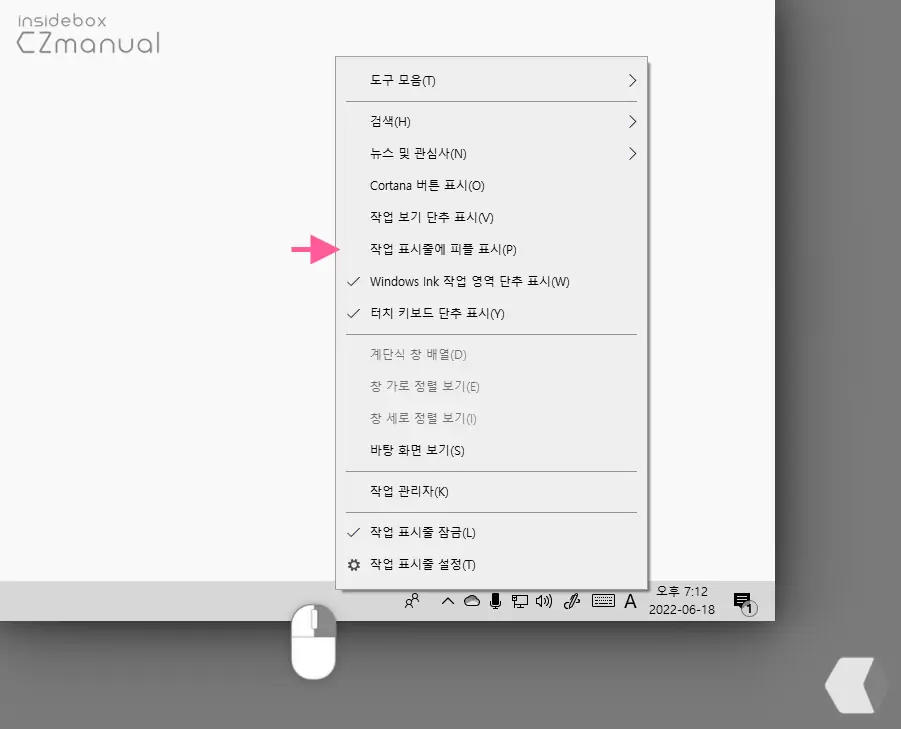
- 작업 표시줄의 빈 공간을 마우스 오른쪽 버튼으로 클릭 해 작업 표시줄 메뉴를 확장 합니다.
- 메뉴에서 작업 표시줄에 피플 표시(P) 의 체크를 해제 합니다.
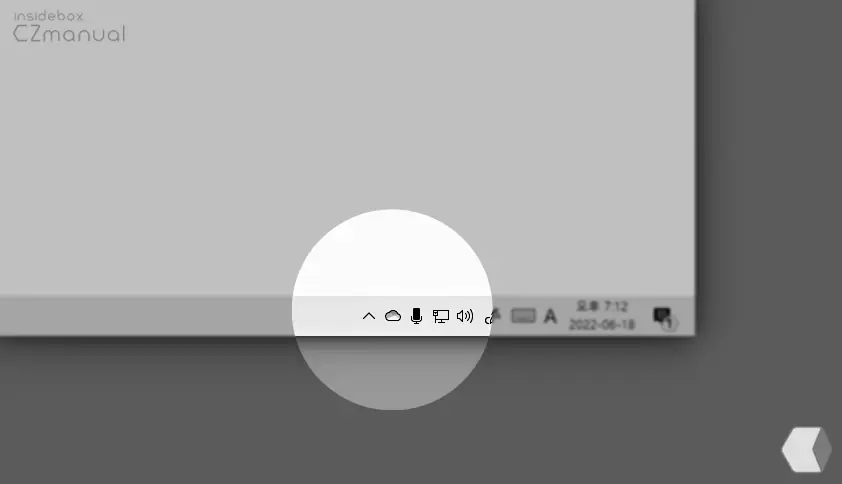
- 작업 표시줄에서 피플 아이콘
 이 표시 되지 않는 것을 확인 할 수 있습니다.
이 표시 되지 않는 것을 확인 할 수 있습니다.
설정에서 피플 표시 끄기
작업 표시줄 메뉴 외에 설정 앱을 통해서도 피플 표시를 비활성화 할 수 있습니다.
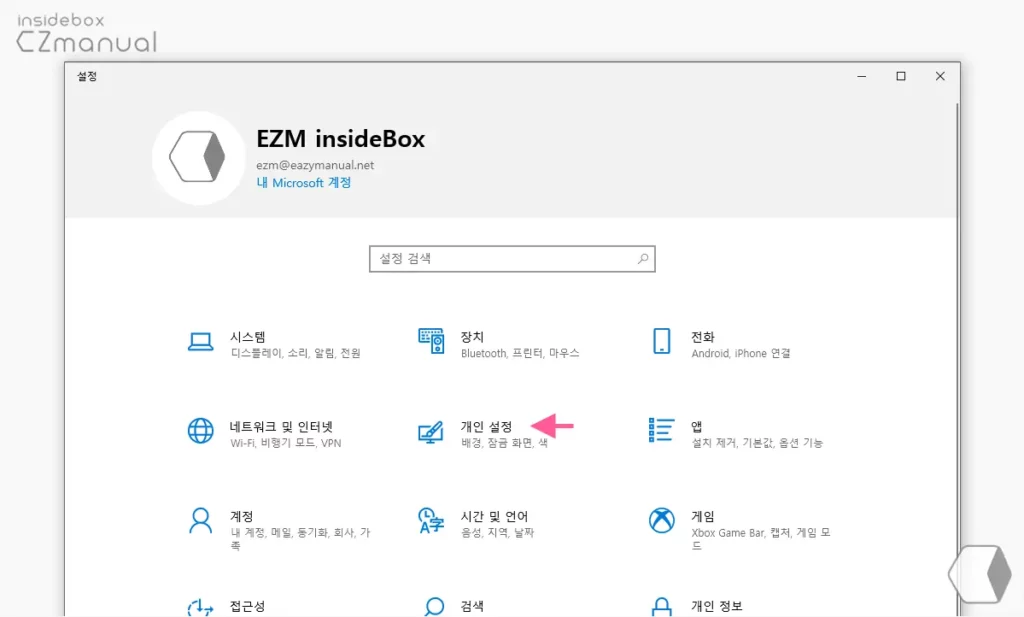
- 윈도우에서 설정 앱을 실행 후 개인 설정 카테고리로 이동 합니다.
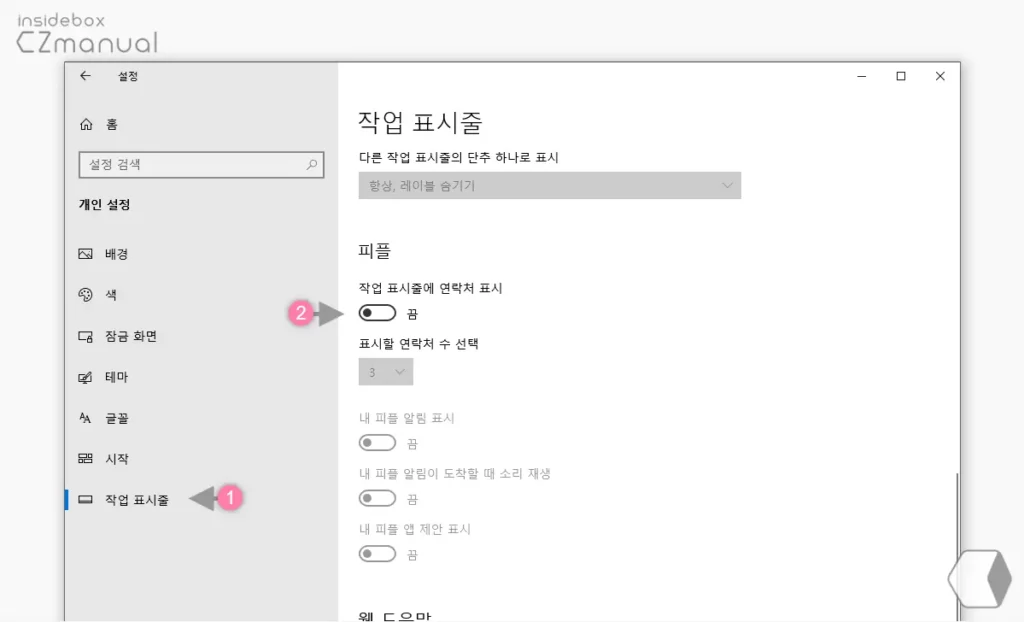
- 이동 후 왼쪽 사이드 탭을 작업 표시줄 (1) 로 전환 후 피플 섹션의 작업 표시줄에 연락처 표시 의 토글 스위치를 왼쪽 방향으로 이동해 끔 (2) 상태로 둡니다.
피플 기능 완전 비활성화하기
피플 기능 자체를 비활성화해 앞서 설명한 일반 설정 및 작업 표시줄 메뉴에서 피플 관련 옵션을 수정 하지 못하도록 지정 할 수 있습니다.
피플 정책 변경
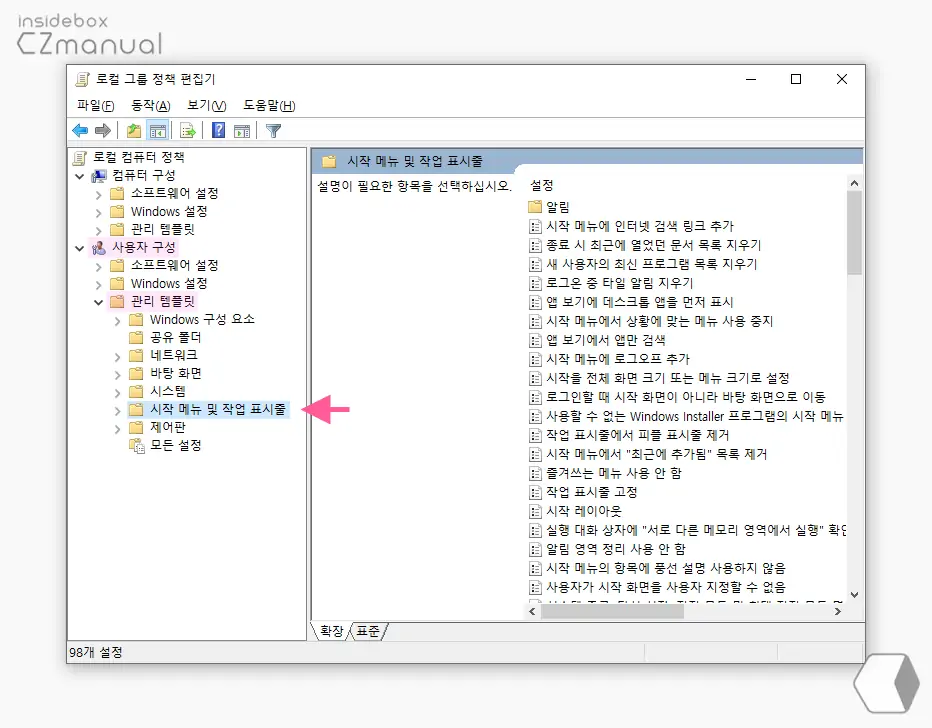
- 로컬 그룹 정책 편집기를 실행 후 왼쪽 네비게이터에서 사용자 구성 > 관리 템플릿 > 시작 메뉴 및 작업 표시줄 순서로 이동합니다.
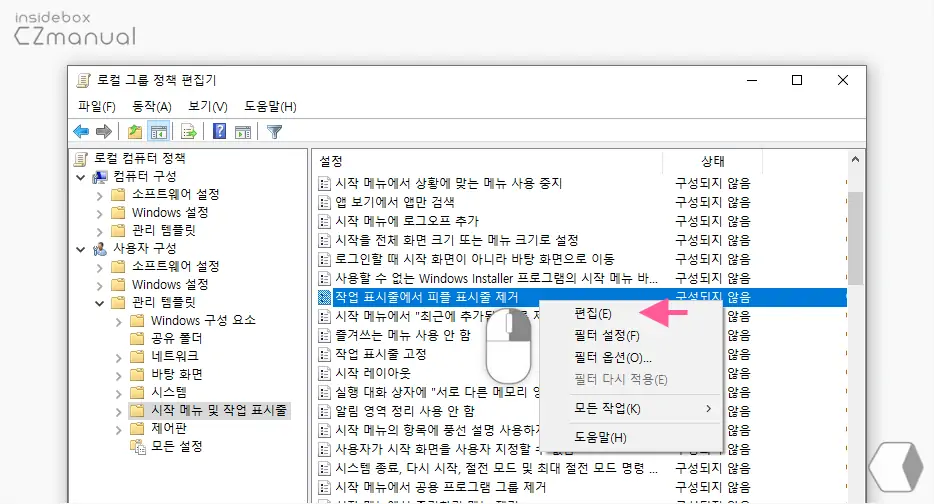
- 시작 메뉴 및 작업 표시줄 정책 오른쪽 세부 설정에서 작업 표시줄에서 피플 표시줄 제거 설정을 찾아 마우스로 두번 클릭하거나 마우스 오른쪽 버튼으로 클릭 해 점프 메뉴를 열고 편집(E) 을 선택합니다.
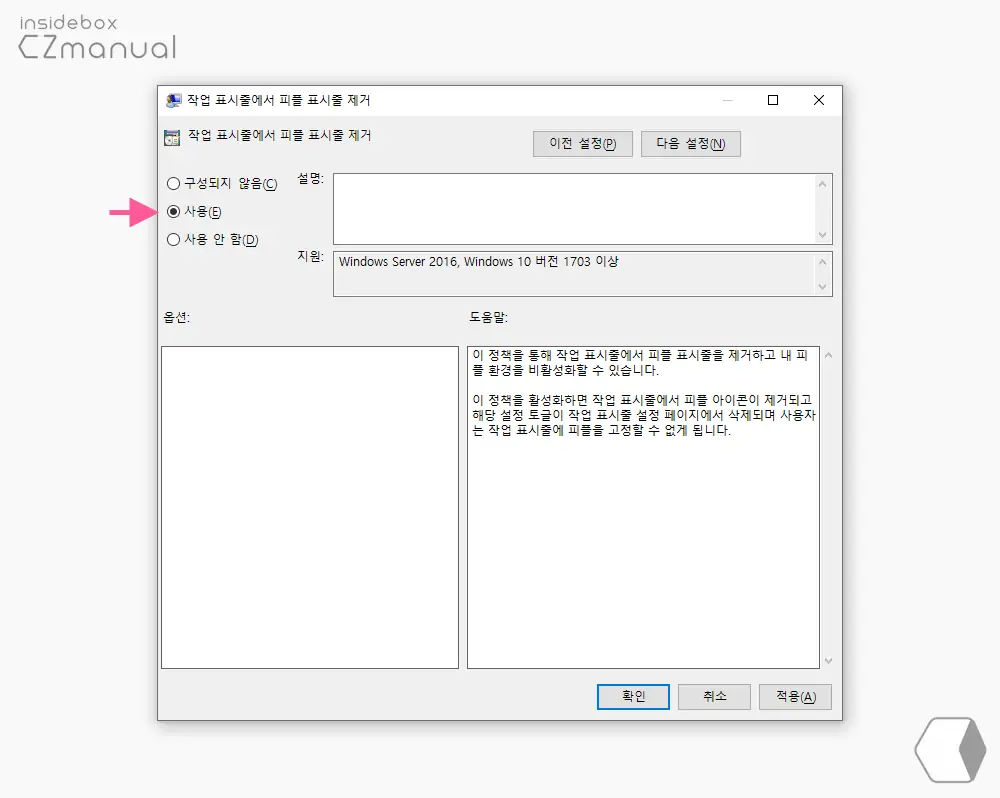
- 설정 창 왼쪽 상단 라디오 버튼들 중 사용(E) 항목을 선택 후 설정 내용을 반영기 위해 확인 또는 적용(A) 버튼을 클릭 후 창을 닫아 줍니다. 변경 되는 내용은 아래와 같습니다.
- 작업 표시줄에서 피플 아이콘이 제거 됩니다.
- 해당 설정 토글이 작업 표시줄 설정 페이지에서 삭제되며 사용자는 작업 표시줄에 피플을 고정할 수 없게 됩니다.
적용하기
변경 된 정책을 업데이트 하기 위해 아래 중 한 가지를 수행 합니다.
- 작업 관리자에서 explorer.exe 프로세스를 다시 시작
- 명령 프롬프트에서 정책 적용 명령어 사용
- 윈도우 시스템을 재부팅(권장)
적용 결과
피플 정책을 변경 후 어떤 부분들에 영향을 주는지 적용 결과를 확인 해 보겠습니다.
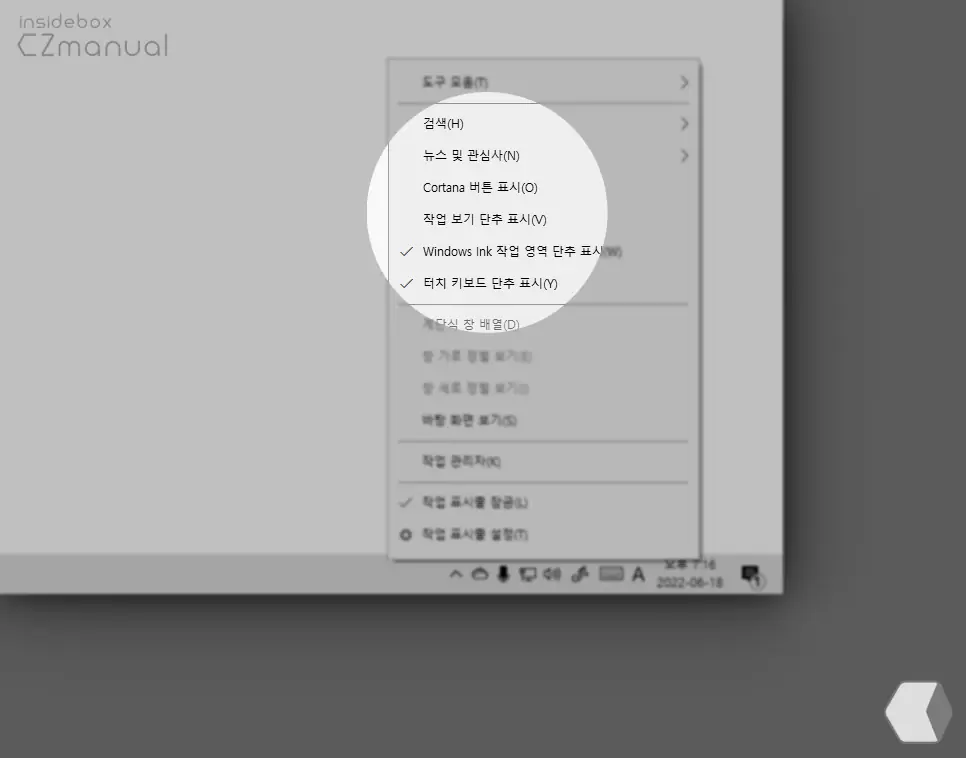
작업 표시줄 메뉴에서 작업 표시줄에 피플 표시 항목이 사라진 것을 확인 할 수 있습니다.
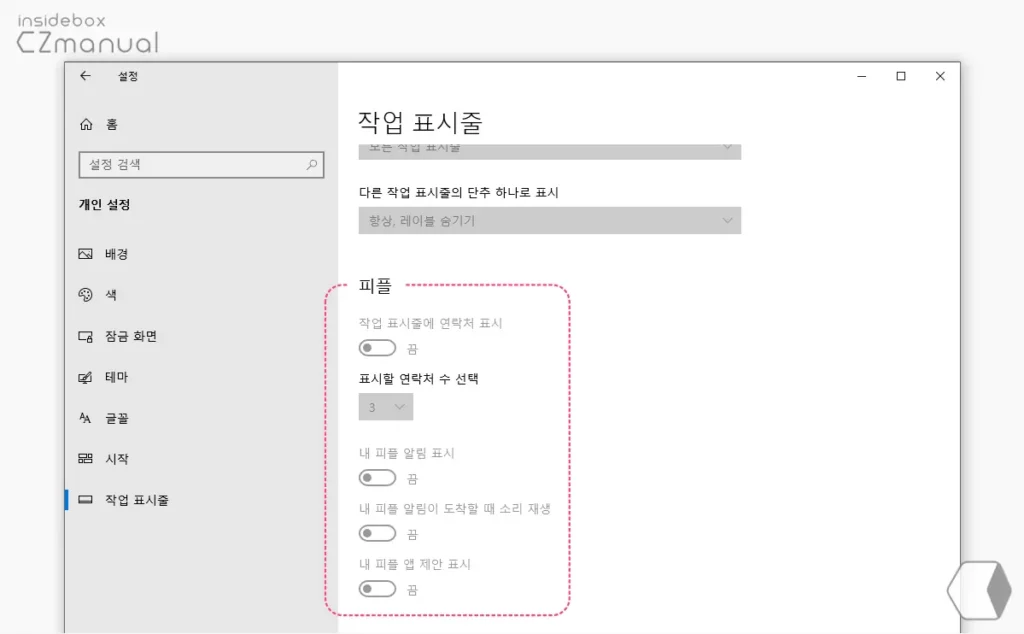
그리고 설정 앱 피플 섹션에서 작업 표시줄에 연락처 표시 옵션이 모두 흐릿하게 비활성화 되어 더 이상 수정 할 수 없게 되었습니다.
마무리
이렇게, 윈도우 10 에서 작업표시줄에 위치한 피플 버튼과 기능을 삭제하는 방법들에 대해 알아 보았습니다.
전술한 대로 국내에서는 대부분 카카오톡을 메인 메신저로 이용하기 때문에 특정 목적이 아니라면 피플을 사용하기 어려운 것이 사실 입니다.
Windows 10 에서 피플을 활용하지 않는 경우 위 내용을 참고 해 피플 버튼 과 기능을 꺼두고 사용 해 보시길 바랍니다.
